win10我的文档打开方法教程
更新日期:2020-07-29 11:59:11
来源:互联网
手机扫码继续观看
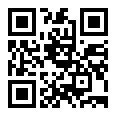
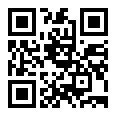
我们在使用win10的时候是可以去打开我的文档的,但是很多的用户并不知道是要怎么去打开我的文档,其实在更新之后打开我的文档是很简单的,直接去到设置中进行设置修改就可以了,下面就一起去看看吧!

win10我的文档打开方法教程
1、我们是可以去点击打开菜单,点击打开齿轮的图标;
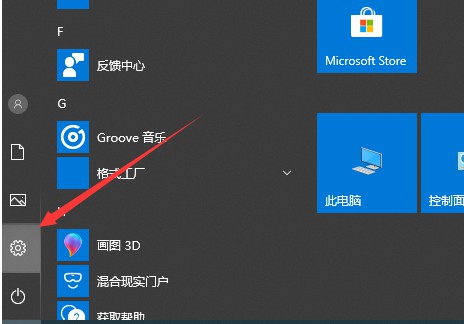
2、之后我们是可以去点击打开设置的窗口,接着就可以去点击【个性化】;

3、接着我们可以在左边看到以后很多的选择,点击选择【主题】;
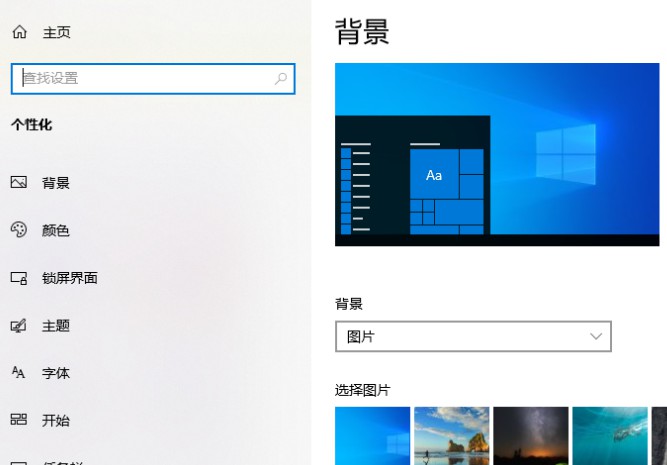
4、拉下右边的窗口,是可以找到相关的设置的,点击桌面的图标设置;
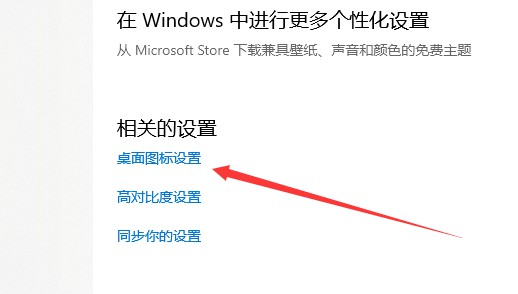
5、最后我们打开桌面图标设置,勾选【用户的文件】,点击应用就可以让文档在桌面显示了。
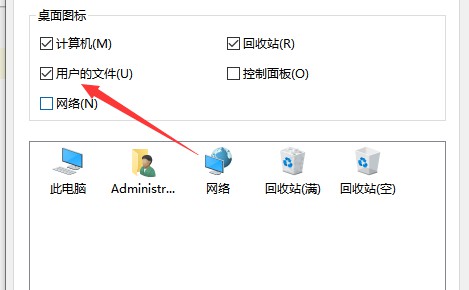
以上就是小编为大家整理的win10我的文档打开方法教程,关注本网站了解更多内容!
常见问题
- windows7是多用户还是单用户0次
- win10家庭版无法重置电脑,显示未执行任何更改解决方法0次
- windows7蓝屏解决方法介绍0次
- Win7文件夹中的部分图片不显示缩略图解决方法介绍0次
- win10专业版突然需要我激活解决方法介绍0次
- 电脑账户无“改用Microsoft账户登录”解决方法介绍0次
- win7忘记密码解决方法介绍0次
- windows许可证只支持一个显示语言解决方法介绍0次
- WIN10开机不到五分钟就死机解决方法0次
- win7安装kb4534310失败解决方法介绍0次
系统下载排行
- 萝卜家园ghost win10完美装机版64位 v2020.07
- 系统之家Ghost Win10 2004 家庭专业版64位 v2020.08
- 雨林木风Ghost Win10 2004 稳定专业版64位 v2020.08
- 深度技术Ghost Win10 电脑城专业版x86 v2020.08
- 萝卜家园ghost win10完美装机版32位 v2020.07
- 系统之家Ghost Win10 快速专业版x86 v2020.08
- 雨林木风Ghost win10 推荐纯净版x86 v2020.08
- 番茄花园Ghost Win10 2004 极速纯净版64位 v2020.08
- 萝卜家园 GHOST WIN10 极速优化版64位 v2020.07
- 番茄花园Ghost win10 纯净版x86 v2020.08
系统推荐



















